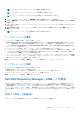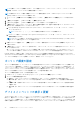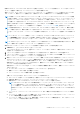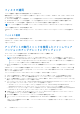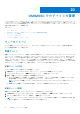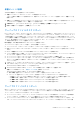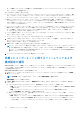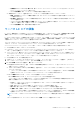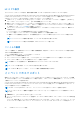Users Guide
Table Of Contents
- OpenManage Integration for Microsoft System Center Version 7.2.1 for System Center Configuration Manager and System Center Virtual Machine Manager Unified User’s Guide
- はじめに: OMIMSSC
- OMIMSSC コンポーネント
- OMIMSSC のシステム要件
- 導入 OMIMSSC
- OMIMSSC のライセンス
- OMIMSSC での Microsoft コンソールの登録
- OMIMSSC とそのコンポーネントの管理
- OMIMSSCアプライアンスのバックアップおよび復元
- OMIMSSC のアンインストール
- SCVMM用OMIMSSCのアップグレード
- OMIMSSC アプライアンスの再起動
- OMIMSSC アプライアンスからのログアウト
- プロファイルの管理
- デバイスの検出および MSSC コンソールとサーバの同期
- OMIMSSC のビュー
- Operational Template(運用テンプレート)
- 事前定義されたOperational Template(運用テンプレート)
- 参照サーバの構成について
- 参照サーバからのOperational Template(運用テンプレート)の作成
- 参照モジュラー型システムからのOperational Template(運用テンプレート)の作成
- Operational Template(運用テンプレート)の表示
- Operational Template(運用テンプレート)の変更
- 複数サーバーでの運用テンプレートを使用したシステム固有値(プール値)の設定
- Operational Template(運用テンプレート)の削除
- Operational Template(運用テンプレート)の割り当てとサーバのOperational Template(運用テンプレート)コンプライアンスの実行
- サーバへのOperational Template(運用テンプレート)の導入
- モジュラー型システムのOperational Template(運用テンプレート)の割り当て
- モジュラー型システムへのOperational Template(運用テンプレート)の導入
- Operational Template(運用テンプレート)の割り当て解除
- 参照モジュラー型システムの構成について
- オペレーティングシステムの導入の準備
- Operational Template(運用テンプレート)を使用したクラスタの作成
- OMIMSSC のファームウェアアップデート
- OMIMSSC でのデバイスの管理
- デバイスのプロビジョニングに使用: OMIMSSC
- 設定と導入
- 使用例
- 運用テンプレートの作成
- インストーラフォルダ
- 運用テンプレートの割り当て
- 運用テンプレートの導入
- SCCM用のOMIMSSCコンソール拡張機能用のWindows OSコンポーネント
- SCVMM用のOMIMSSCコンソール拡張機能用のWindowsコンポーネント
- SCCM/SCVMM用のOMIMSSCコンソール拡張機能用のWindows以外のコンポーネント
- 登録した MSSC での検出
- サーバープロファイルのインポート
- サーバープロファイルのエクスポート
- LC ログの表示
- LC ログの収集
- 部品交換
- ポーリングと通知
- iDRAC の起動
- 入力出力モジュールの起動
- 同期化エラーの解決
- OMIMSSCと登録済みMicrosoftコンソールの同期
- Azure Stack HCIクラスターの導入
- トラブルシューティングのシナリオ
- 管理に必要なリソース: OMIMSSC
- SCCM用OMIMSSCコンソール拡張機能を使用するためのアクセス権の検証
- SCVMM用OMIMSSCコンソール拡張機能を使用するためのPowerShell許可の検証
- インストールおよびアップグレードのシナリオ: OMIMSSC
- OMIMSSC 管理ポータルのシナリオ
- 検出、同期、インベントリーのシナリオ: OMIMSSC
- 一般的なシナリオ: OMIMSSC
- ファームウェア アップデートのシナリオ: OMIMSSC
- アップデートソースの作成の失敗
- システムデフォルトアップデートソースを使用した FTP への接続の失敗
- ローカルアップデートソースのテスト接続に失敗
- DRM アップデートソースの作成に失敗
- ファームウェアアップデート中におけるリポジトリの作成の失敗
- OMIMSSC のアップグレードまたは移行後に比較レポートを表示できない
- クラスタのファームウェアアップデートに失敗
- 満杯のジョブキューによるファームウェアアップデートの失敗
- DRM アップデートソースの使用時のファームウェアアップデートの失敗
- 一部のコンポーネントで選択とは無関係にファームウェアアップデートが行われる
- ファームウェアアップデート後に最新のインベントリ情報が表示されない
- カスタムアップデートグループの削除の失敗
- WinPE イメージのアップデートに失敗
- 頻度設定の変更後にポーリングと通知ベルの色が変わる
- OMIMSSC でのオペレーティングシステム導入シナリオ
- OMIMSSC でのサーバプロファイルのシナリオ
- OMIMSSC での LC ログシナリオ
- 付録
- 付録2
- Dell EMC サポートサイトからのドキュメントへのアクセス
○ 交換部品のファームウェアを一致させる - 新しいコンポーネントのファームウェアバージョンを元のコンポーネント
のファームウェアバージョンに一致させます。
○ サーバの値を変更しない - コンポーネントの既存の設定が保持されます。
● 部品設定のアップデート - 選択に基づいて、コンポーネントの設定を復元またはアップグレードします。
○ 無効 - 部品設定のアップデートの機能は無効にされ、古いコンポーネントの保存された設定は交換したコンポーネン
トに適用されません。
○ 常に適用 - 部品設定のアップデートの機能が有効にされ、古いコンポーネントの保存された設定は交換したコンポー
ネントに適用されます。
○ ファームウェアが一致する場合にのみ適用 - 古いコンポーネントの保存された設定は、ファームウェアバージョンが
一致している場合にのみ、交換したコンポーネントに適用されます。
○ サーバの値を変更しない - 既存の設定が保持されます。
サーバの LC ログの収集
LC ログは、管理対象サーバの過去のアクティビティの記録を提供します。これらのログファイルは、推奨処置に関する詳細
情報およびトラブルシューティングの際に役立つテクニカル情報を提供するため、サーバ管理者には有益です。
LC ログからさまざまなタイプの情報を入手できます。たとえば、アラート関連、システムのハードウェアコンポーネントの設
定変更、アップデートまたはダウングレードによるファームウェアの変更、交換済み部品、温度警告、アクティビティ開始時
の詳細なタイムスタンプ、アクティビティの重大度などがあります。
エクスポートされた LC ログファイルはフォルダに保存され、そのフォルダにはサーバのサービスタグを使用して名前が付け
られます。LC ログは、<YYYYMMDDHHMMSSSSS>.<file format>の形式で保存されます。たとえば、
201607201030010597.xml.gz は LC ファイル名で、このファイル名には作成された日付と時刻が含まれています。
LC ログを収集するための 2 つのオプションがあります:
● LC 完了ログ - アクティブ LC ログファイルとアーカイブされた LC ログファイルをエクスポートします。サイズが大きい
ため、.gz 形式に圧縮されて、CIFS ネットワーク共有上の指定された場所にエクスポートされます。
● アクティブ LC ログ - 最近の LC ログファイルをただちにエクスポートするか、ジョブをスケジュールして定期的にログフ
ァイルをエクスポートします。これらのログ ファイルを表示、検索、および OMIMSSC アプライアンスにエクスポートし
ます。さらに、ログファイルのバックアップをネットワーク共有に保存することもできます。
LC ログを収集するには、次の手順を実行します。
1. OMIMSSC で、[メンテナンス センター]をクリックします。サーバーまたはサーバーのグループを選択し、[LC ログ]
ドロップダウン メニューをクリックして、[LC ログの収集]をクリックします。
2. LC ログの収集 で次のいずれを選択し、終了 をクリックします。
● LC 完了ログのエクスポート(.gz) - Windows の資格情報を提供することにより、LC 完了ログが CIFS ネットワーク
共有にエクスポートされます。
● アクティブ ログのエクスポート(今すぐ実行) - 選択すると、アクティブ ログがすぐに OMIMSSC アプライアンスに
エクスポートされます。
○ (オプション)LC ログをネットワーク共有にバックアップ チェックボックスを選択すると、Windows の資格情報
を提供することにより、LC ログのバックアップが CIFS ネットワーク共有上に保存されます。
● LC ログ収集のスケジュール - アクティブログが定期的にエクスポートされます。
LC ログ収集のスケジュール で、ログファイルをエクスポートする日時を選択します。
ファイルをエクスポートする頻度に応じて、ラジオボタンを選択します。LC ログの収集を行う頻度を決定するために
使用できる頻度のスケジュールのオプションは次のとおりです:
○ 行わない - このオプションはデフォルトで選択されています。スケジュールされた時間に一度だけ LC ログをエク
スポートする場合に選択します。
○ 日次 - 毎日スケジュールされた時間に LC ログをエクスポートする場合に選択します。
○ 週に 1 回 - 週に 1 回スケジュールされた時間に LC ログをエクスポートする場合に選択します。
○ 4 週間に 1 回- 4 週間に 1 回スケジュールされた時間に LC ログをエクスポートする場合に選択します。
○ (オプション)LC ログをネットワーク共有にバックアップ チェックボックスを選択すると、Windows の資格情報
を提供することにより、LC ログのバックアップが CIFS ネットワーク共有上に保存されます。
メモ
: エクスポートされるファイルのサイズが大きいため、十分なストレージ容量を持つ共有フォルダを指定してくだ
さい。
このジョブを追跡するには、デフォルトで ジョブリストへ移動 オプションが選択されています。
OMIMSSC
でのデバイスの管理 79